在使用电脑时我们可能会遇到一些设备连接问题。例如Windows 11无法检测到外部麦克风的问题,那么Win11检测不到外部麦克风怎么解决?下面就一起来看看详细的介绍吧。

Win11检测不到外部麦克风解决方法
方法一
1,点击下方开始菜单或者搜索按钮,如图所示。
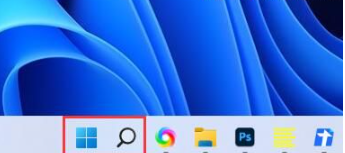
2,在其中搜索并打开“控制面板”。
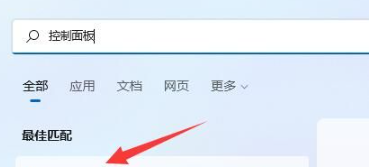
3,在控制面板中打开“硬件和声音”。
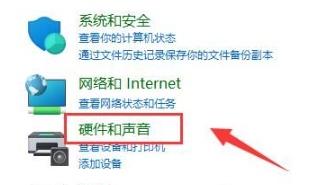
4,在其中找到并打开“Realtek高清晰音频管理器”。
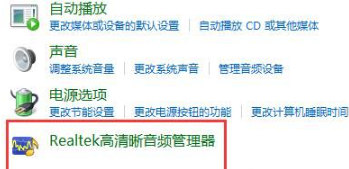
5,打开后点击右上角的“设备高级设置”。
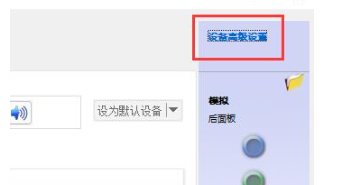
6,取消勾选“使前部和后部输出设备同时播放两种不同的音频流”,点击“确定”保存即可。
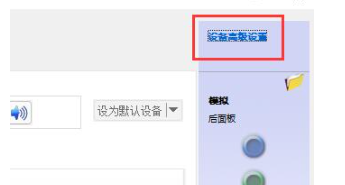
方法二
1, 也有一些情况下是你的麦克风没有连接好。
2, 可以尝试重新插拔一下麦克风连接线看看能不能解决。
文明上网,理性发言,共同做网络文明传播者